excel2007如何排序和筛选
发布时间:2017-03-01 09:57
相关话题
有时我们在工作需要对excel2007里的工作表进行内容的排序和筛选,你懂得如何排序和筛选吗。下面让小编为你带来excel2007排序和筛选的方法。
excel2007排序和筛选方法:
打开excel,编辑好自己的工作表内容,以学校录入成绩信息为例,具体如图。
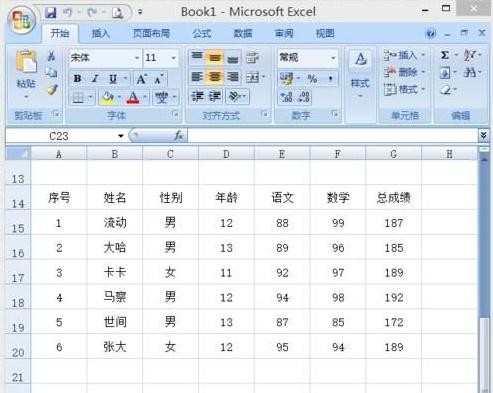
点击“插入”,选择“表”,选择表数据的来源,勾选“包含标题”,点击确定。
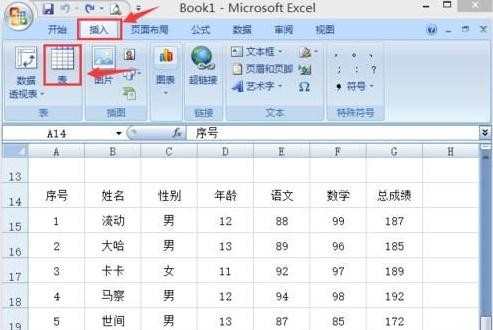
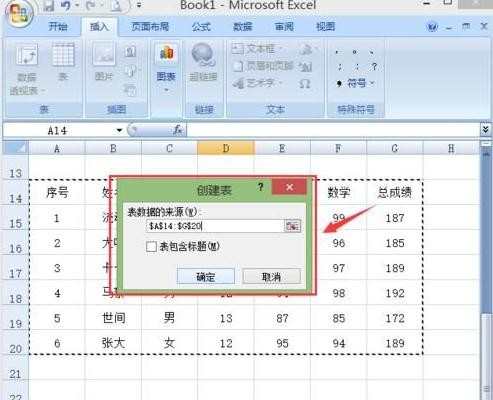
表格内容就会发生变化,表头都带有小三角。
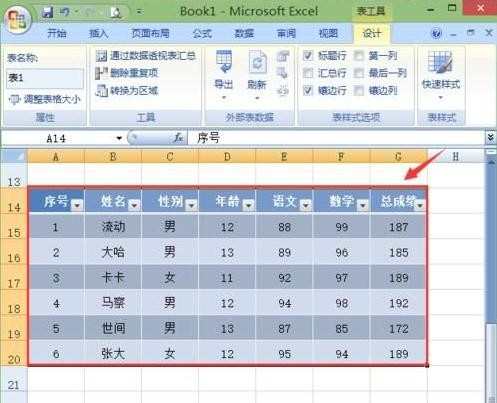
选中表格,点击“数据”,选择“排序”,进行排序筛选,这里小编选择主要关键字为“总成绩”,次要关键字分别是“语文”“数学”。点击“添加条件”,就可以增加次要关键字了。设置完毕后,点击“确定”。
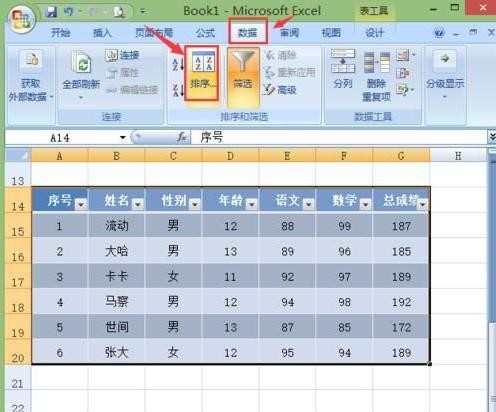
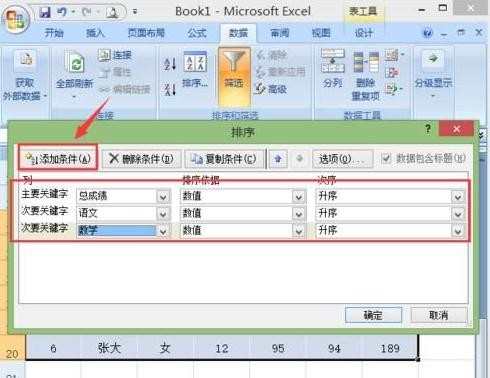
筛选。比如这里,小编想筛选出女生的成绩情况。点击“性别”下边的小黑角,把男前边的小框去掉,勾选女前边的小框,就完成了筛选。
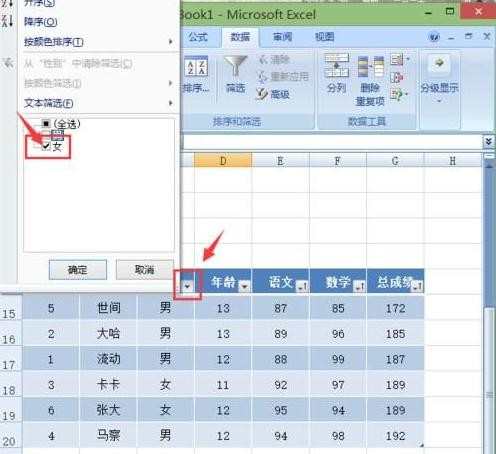
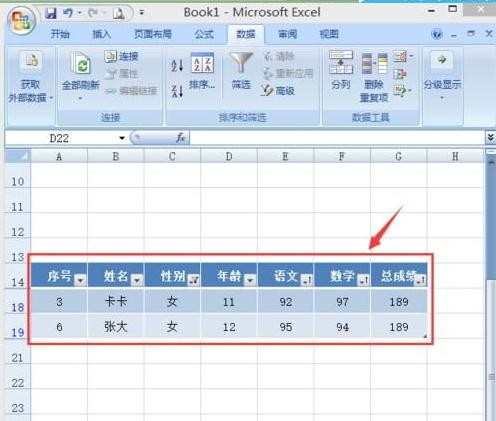
关于excel2007排序和筛选的相关文章推荐:
1.Excel2007数据如何筛选与排序
2.如何在Excel2007中设置数据排序操作
3.excel2007数据排序的教程
4.excel2007按成绩进行排序的教程

excel2007如何排序和筛选的评论条评论